विज्ञापन
इसका उपयोग करना एक मानक पीसी के रूप में रास्पबेरी पाई अपने रास्पबेरी पाई का उपयोग डेस्कटॉप पीसी की तरह करेंबहुत सारी आश्चर्यजनक चीजें हैं जो आप रास्पबेरी पाई के साथ कर सकते हैं, अपना खुद का अंतरिक्ष कार्यक्रम चलाने से लेकर मीडिया केंद्र बनाने तक। यद्यपि एक कॉम्पैक्ट कंप्यूटर के रूप में ओस्टेंसिक रूप से इरादा ... अधिक पढ़ें - एक मॉनिटर और कीबोर्ड के साथ - डिवाइस के साथ बातचीत करने का एक तरीका है। लेकिन अक्सर, आपको इन वस्तुओं की आवश्यकता नहीं हो सकती है। आपके USB पोर्ट कीबोर्ड को जोड़ने में बहुत व्यस्त हो सकते हैं और एक मॉनिटर आपके प्रोजेक्ट के लिए बहुत ही बेकार हो सकता है। जबकि एक कॉम्पैक्ट, पोर्टेबल, टचस्क्रीन डिस्प्ले कैसे अपने रास्पबेरी पाई टचस्क्रीन सेटअप करने के लिएरास्पबेरी पाई कई उपयोगी ऐड-ऑन के साथ आती है, लेकिन किट का एक टुकड़ा जो विशेष रूप से लोकप्रिय साबित हुआ है वह है रास्पबेरी पाई 7-इंच टचस्क्रीन डिस्प्ले। यहाँ एक सेट अप करने का तरीका बताया गया है। अधिक पढ़ें एक विकल्प है, आप अपने पाई को दूरस्थ रूप से एक्सेस करने के पक्ष में पूरी तरह से समर्पित प्रदर्शन का विचार छोड़ सकते हैं।
SSH ऐसा करने का एक लोकप्रिय साधन है, लेकिन अतिरिक्त सॉफ्टवेयर और कॉन्फ़िगरेशन के बिना, यह कमांड लाइन एक्सेस तक सीमित है। VNC रिमोट डेस्कटॉप एक्सेस के लिए एक मजबूत विकल्प है, और अब PIXEL डेस्कटॉप के साथ मुख्य रास्पबेरी पाई ऑपरेटिंग सिस्टम, रास्पियन जेसी में बनाया गया है।
VNC क्या है?
वर्चुअल कंप्यूटिंग नेटवर्क एक ऐसा साधन है जिसके द्वारा आप दूरस्थ रूप से दूसरे कंप्यूटर से जुड़ सकते हैं। इसका उपयोग करता है रिमोट फ्रेम बफर डेस्कटॉप एक्सेस और नियंत्रण की अनुमति देने के लिए प्रोटोकॉल, और इसे ऑपरेटिंग सिस्टम में भी उपयोग किया जा सकता है।
हमने पहले देखा था कि आप कैसे कर सकते हैं वीएनसी का उपयोग करके विंडोज, मैक या लिनक्स पीसी से अपने रास्पबेरी पाई से कनेक्ट करें VNC के साथ रास्पबेरी पाई पर रिमोट डेस्कटॉप कैसे चलाएंक्या होगा यदि आपको अपने पीसी या लैपटॉप से रास्पबेरी पाई डेस्कटॉप तक पहुंचने की आवश्यकता है, बिना कीबोर्ड, माउस और मॉनिटर में प्लग किए? यह वह जगह है जहां वीएनसी आता है। अधिक पढ़ें , लेकिन Raspbian Jessie और PIXEL डेस्कटॉप अपडेट के साथ RealVNC के एकीकरण का मतलब है कि बहुत सारी प्रक्रिया को सुव्यवस्थित कर दिया गया है।
अब यह सुनिश्चित करने पर है कि आपके पास अपने रास्पबेरी पाई पर RealVNC सर्वर सॉफ्टवेयर कॉन्फ़िगर है, और आपके मुख्य या नियंत्रक डिवाइस पर VNC व्यूअर है।
RNCbian Jessie पर VNC कॉन्फ़िगर करें
अपने रास्पबेरी पाई पर RealVNC के साथ आरंभ करने का सबसे आसान तरीका उपयोग करना है PIXEL डेस्कटॉप के साथ नवीनतम Raspbian Jessie PIXEL डेस्कटॉप वातावरण के साथ रास्पबेरी पाई के रास्पियन ओएस को अपग्रेड करें2012 में रिलीज़ होने के बाद से, रास्पबेरी पाई के रास्पबियन ऑपरेटिंग सिस्टम में कुछ संशोधन हुए हैं, लेकिन डेस्कटॉप वातावरण काफी हद तक एक जैसा रहा। पिक्सेल परिवर्तन है कि। अधिक पढ़ें .
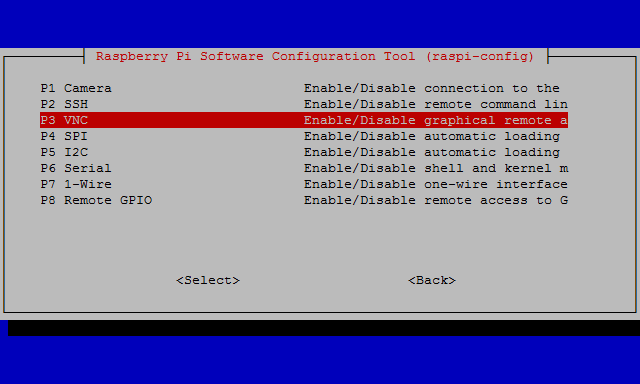
हालाँकि आपको इससे जुड़ने से पहले VNC सर्वर को सक्षम करना होगा। आप सकता है अपने पाई को एक डेस्कटॉप के रूप में बूट करके, कीबोर्ड, माउस और प्रदर्शन के साथ पूरा करें, और वरीयताओं के माध्यम से नेविगेट करें... लेकिन इसकी आवश्यकता नहीं है। सब कुछ हेडलेस करने के लिए (यानी दूसरे पीसी से), आपको पहले एसएसएच को सक्षम करना चाहिए।
अपने पाई को स्विच करके, माइक्रोएसडी कार्ड को हटाकर अपने कंप्यूटर में डालें। बूट विभाजन में, SSH नामक एक रिक्त फ़ाइल बनाएँ, जिसमें कोई विस्तार नहीं है। कार्ड को सुरक्षित रूप से बाहर निकालें और अपने पाई में फिर से डालें। जब बूट किया जाता है, तो SSH अब सक्षम हो जाएगा। SSH कनेक्शन पर लॉग इन करें, या तो डायरेक्ट आईपी एड्रेस या बोनजोर एड्रेस का उपयोग करके raspberrypi.local:
ssh [email protected](डिफ़ॉल्ट पासवर्ड "रास्पबेरी" है।)
अंत में, आपको VNC को सक्षम करना होगा। ऐसा करने के लिए, चलाएं:
सुडो रससि-विन्यासऔर तीर कुंजी के साथ ब्राउज़ करें Interfacing विकल्प> VNC, फिर चयन करें हाँ.
VNC अब सक्षम है, और आप RealVNC सॉफ़्टवेयर के माध्यम से अपने रास्पबेरी पाई पर एक आभासी डेस्कटॉप से कनेक्ट करने में सक्षम होंगे।
मैनुअल स्थापना
यदि आप PIXEL डेस्कटॉप के साथ Raspbian Jessie का उपयोग नहीं कर रहे हैं, तो आपको Raspबियन रिपॉजिटरी से नवीनतम RealVNC सॉफ़्टवेयर को मैन्युअल रूप से इंस्टॉल करना होगा। Daud:
sudo apt-get update। sudo apt-get install realvnc-vnc-server realvnc-vnc- दर्शकसक्षम करने के लिए, ऊपर वर्णित के रूप में रास्प-विन्यास का उपयोग करें।
VNC सर्वर अब हर बार पाई बूट होने पर स्वचालित रूप से लॉन्च करेगा।
VNC कनेक्ट के साथ दूर से अपने रास्पबेरी पाई को नियंत्रित करें
जब तक आपके पास इंटरनेट कनेक्शन है RealVNC का उपयोग दुनिया में कहीं से भी अपने पाई को दूर से नियंत्रित करने के लिए किया जा सकता है! VNC कनेक्ट एक मुफ्त क्लाउड सेवा है (होम उपयोग के लिए, लेकिन व्यावसायिक और एंटरप्राइज़ विकल्प भी उपलब्ध हैं) जो सरल कनेक्शन प्रबंधन और क्लाउड-ब्रोकेड सुरक्षित कनेक्शन प्रदान करता है।
यह परदे के पीछे या स्थैतिक आईपी पते बनाने की आवश्यकता को हटाता है, और एक तरह से सही रिमोट एक्सेस को सुव्यवस्थित करता है जो पहले नहीं देखा गया है। इसके अलावा, वीएनसी कनेक्ट में डेस्कटॉप रेंडरिंग गति और सटीकता में सुधार है, जिससे रिमोट कंट्रोल पहले से बेहतर हो जाना चाहिए।
ध्यान दें: यदि आप वर्तमान में TightVNC चला रहे हैं, तो VNC कनेक्ट का उपयोग करने से पहले इसे हटा दिया जाना चाहिए। वे संगत नहीं हैं। हालाँकि, जब आप RealVNC के VNC सर्वर को स्थापित करते हैं, तो यह स्वचालित रूप से आपके लिए हटा दिया जाएगा, चिंता न करें।
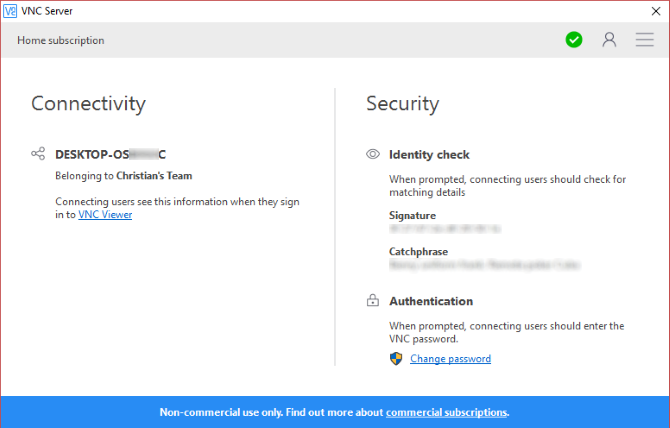
एक RealVNC खाता बनाएँ
RealVNC सर्वर आपके पाई पर चलने के साथ, आपको अपने पीसी पर एक खाता बनाना चाहिए। की ओर जाना www.realvnc.com/download/vnc RealVNC से VNC व्यूअर ऐप की एक प्रति हथियाने के लिए, और अपनी सेवा के साथ खाता बनाने के लिए प्रारंभिक लॉन्च के दौरान चरणों का पालन करें। यह हो जाने के बाद, VNC व्यूअर के माध्यम से अपने रास्पबेरी पाई डेस्कटॉप से रिमोट कनेक्ट करें। आपको पहले बनाई गई साख दर्ज करनी होगी। VNC कनेक्ट सेवा तक पहुंचने के लिए, डेस्कटॉप पैनल में RealVNC आइकन पर क्लिक करें साइन इन करें और निर्देशों का पालन करें, सुनिश्चित करने के लिए चयन करें डायरेक्ट और क्लाउड कनेक्टिविटी विकल्प।
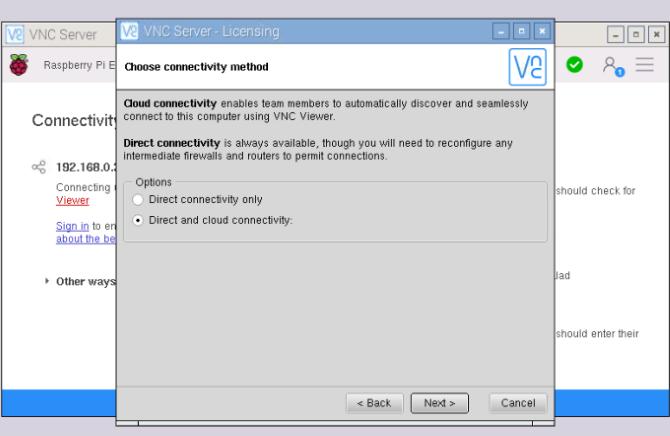
अपने खाते का सेटअप पूरा करने के लिए ऑन-स्क्रीन निर्देशों का पालन करें। इसके अंत तक, आपके पास "टीम" में दो कंप्यूटर होने चाहिए: आपका पाई और आपका डेस्कटॉप। टीम में पांच स्लॉट के साथ, आपके पास एक मोबाइल डिवाइस या दो जोड़ने के लिए जगह होगी!
जब तक आपका रास्पबेरी पाई ऑनलाइन है, तब तक आप VNC कनेक्ट के समर्थन के साथ RealVNC ऐप के माध्यम से इसे कहीं से भी एक्सेस कर पाएंगे। यह कई मौजूदा रास्पबेरी पाई परियोजनाओं के लिए चीजों को बहुत आसान बनाने की क्षमता रखता है, और बस कुछ नया करने के लिए प्रेरित कर सकता है!
RealVNC के साथ मोबाइल से अपने रास्पबेरी पाई को नियंत्रित करें
यदि आप VNC के माध्यम से अपने Pi से कनेक्ट करने के लिए Android या iOS का उपयोग कर रहे हैं, तो आप RealVNC व्यूअर के साथ ऐसा कर सकते हैं।एंड्रॉयड, आईओएस), जो आपको अपने घर नेटवर्क पर आसानी से अपने रास्पबेरी पाई से कनेक्ट करने में सक्षम करेगा।
बस एप्लिकेशन इंस्टॉल करें और लॉन्च करें, क्लिक करें + प्रतीक और आईपी पते और स्क्रीन नंबर दर्ज करें। दर्ज किए गए पासवर्ड के साथ, आप सक्षम होंगे जुडिये.
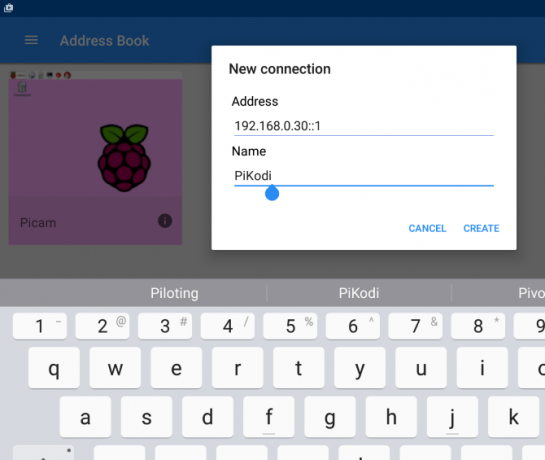
RealVNC व्यूअर में एक अच्छी तरह से माना जाने वाला उपयोगकर्ता इंटरफ़ेस है, जो आपको अपनी उंगलियों से माउस को सही ढंग से हिलाने और PIXEL डेस्कटॉप वातावरण में टूल और आइकन पर डबल-टैप करने की सुविधा देता है। यह सबसे सरल दूरस्थ डेस्कटॉप अनुभवों में से एक है जिसे हमने कभी देखा है!
वीएनसी और रास्पबेरी पाई
यदि आपको अपने रास्पबेरी पाई डेस्कटॉप को दूरस्थ रूप से एक्सेस करने की आवश्यकता है, तो वीएनसी शायद सबसे लचीला विकल्प है। एसएसएच निश्चित रूप से तेज है, और आरडीपी प्रदर्शन दांव में कुछ प्रतियोगिता की पेशकश कर सकता है, लेकिन वीएनसी पूर्ण चित्रमय स्ट्रीमिंग के साथ क्रॉस प्लेटफॉर्म है।
हमने यहां दो VNC सेवाओं को देखा है। यदि आप पाई के लिए नए हैं, तो यह RealVNC से अंतर्निहित रास्पबेरी पाई विकल्प के साथ छड़ी करने के लिए समझ में आता है, जहां संभव हो, जब तक आप TightVNC पसंद नहीं करते हैं और पहले से इसका उपयोग कर रहे हैं। जबकि हमने पाया है कि TightVNC RealVNC से थोड़ी तेज़ है, यह VNC कनेक्ट सेवा की तरह कुछ भी पेश नहीं करता है।
तुम क्या सोचते हो? क्या आप VNC का उपयोग करते हैं या क्या आप पसंद करते हैं SSH पर भरोसा करें SSH के साथ प्रमुख उपयोग के लिए अपने रास्पबेरी पाई की स्थापनारास्पबेरी पाई एसएसएच कमांड को स्वीकार कर सकती है जब एक स्थानीय नेटवर्क (ईथरनेट या वाई-फाई द्वारा) से जुड़ा होता है, जिससे आप आसानी से सेट अप कर सकते हैं। SSH के लाभ दैनिक स्क्रीनिंग को परेशान करने से परे हैं ... अधिक पढ़ें ? क्या आपने TightVNC और RealVNC की कोशिश की है, और शायद उन पर हमारी राय अलग है? हमें टिप्पणियों में बताएं।
क्रिश्चियन Cawley सुरक्षा, लिनक्स, DIY, प्रोग्रामिंग और टेक समझाया के लिए उप संपादक है। वह वास्तव में उपयोगी पॉडकास्ट का भी निर्माण करता है और डेस्कटॉप और सॉफ्टवेयर समर्थन में व्यापक अनुभव रखता है। लिनक्स प्रारूप पत्रिका के लिए एक योगदानकर्ता, ईसाई एक रास्पबेरी पाई टिंकरर, लेगो प्रेमी और रेट्रो गेमिंग प्रशंसक है।


